CAD快速修改标注比例的步骤
返回CAD快速修改标注比例的步骤
CAD是自动计算机辅助设计软件,能够进行二维制图和三维图纸设计,无需懂得编程就能够自动制图。这次我为大家带来的是CAD中快速修改标注比例的方步骤,有需要的小伙伴可以一起来看看。
1、我们打开中望CAD,并打开一张图纸文件,如下图中标题栏的比例是1:10。为了能把孔表达清楚,开孔断面图形在原比例基础上放大了10倍,即断面图的比例是1:1。
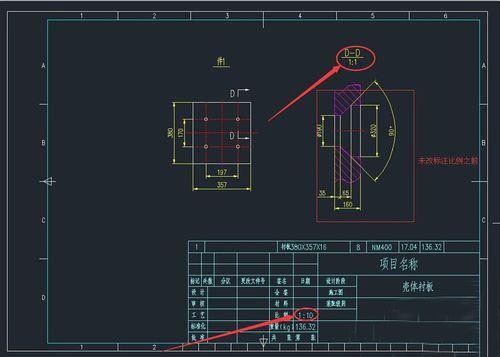
2、将需要修改的图形全部选中。
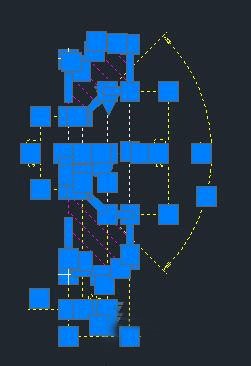
3、点击鼠标右键,选中【快速选择】,在弹出来的界面选择【图层】、【尺寸线】。
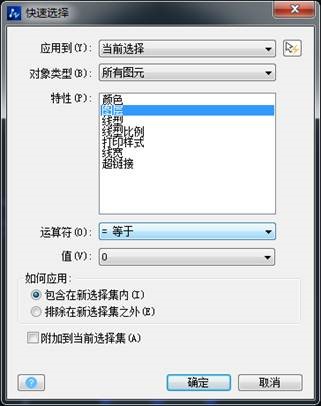
4、点击确定。
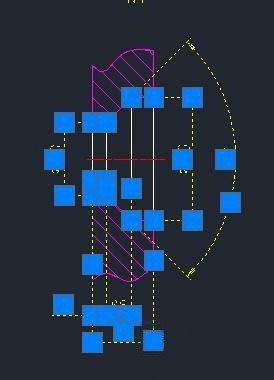
5、按住Ctrl+1,打开特性工具栏,找到标注线性比例,修改为0.1。
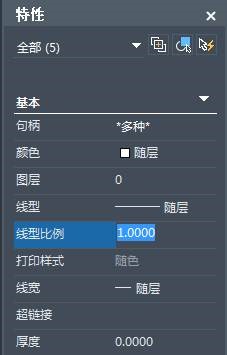
6、这个时候就完成了我们的操作了!
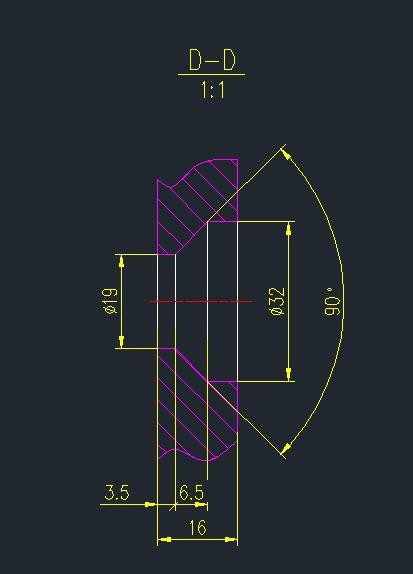
上面教程就是CAD中快速修改标注比例,小伙伴们感觉是不是特别简单呢?那就快自己动手尝试一下吧!
推荐阅读:CAD
推荐阅读:CAD设置统一标高的方法



























